

|
Windows 10是美国微软公司研发的跨平台及设备应用的操作系统。是微软发布的最后一个独立Windows版本。Windows 10共有7个发行版本,分别面向不同用户和设备。2014年10月1日,微软在旧金山召开新品发布会,对外展示了新一代Windows操作系统,将它命名为“Windows 10”,新系统的名称跳过了这个数字“9”。截止至2018年3月7日,Windows 10正式版已更新至秋季创意者10.0.16299.309版本,预览版已更新至春季创意者10.0.17120版本 很多用户都将自己的电脑升级为Win了,但是,在后续的使用中一直有问题出现。有网友反映,Win10系统中cf不能全屏运行。那么,win10玩cf不能全屏怎么办呢?今天,就和小编一起来看看win10玩cf不能全屏解决办法吧。  方法/步骤 首先登录你的穿越火线,选择服务器后,点击右上角的小扳手的按钮(也就是设置按钮),记下您正在使用的分辨率。例如,小编我自己玩cf一般使用的分辨率是1024×760,那么我就在心里记住这个值,很好记的。  退出游戏,单击桌面的空白出,选择显示设置。 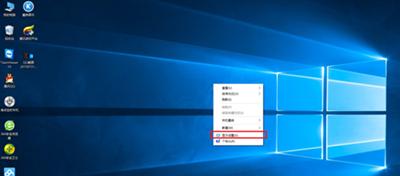 在新打开的窗口里,用鼠标滚轮滑倒最下方,点击高级显示设置。  在分辨率窗口选择您刚刚记下的那个分辨率大小。例如,小编记得是1024×760,那么我就选择1024×760这个值。并点击应用。  此时会有警告提示是否保留更改,当然选择保留咯。 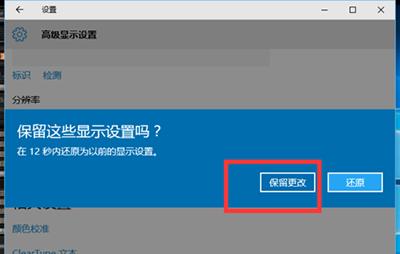 此时再次运行穿越火线,就发现是全屏在运行了。但是在你退出游戏后,就会发现屏幕显示不正常,看起来很别扭。此时只要从第二步开始,再将分辨率调回原来的数值即可。 Windows 10系统成为了智能手机、PC、平板、Xbox One、物联网和其他各种办公设备的心脏,使设备之间提供无缝的操作体验。 |
温馨提示:喜欢本站的话,请收藏一下本站!